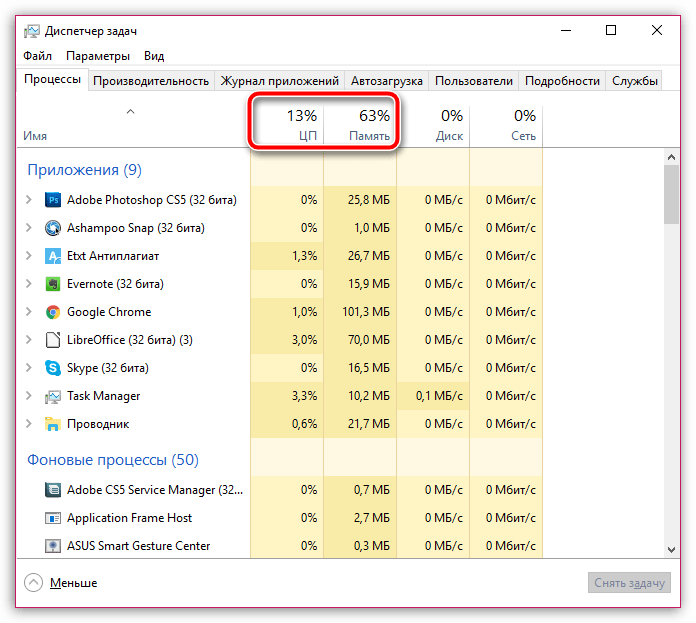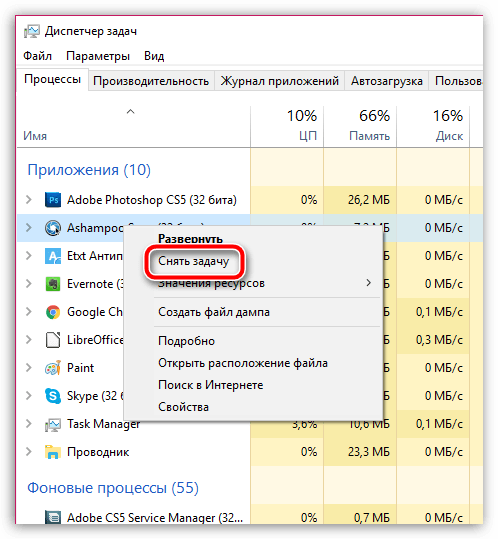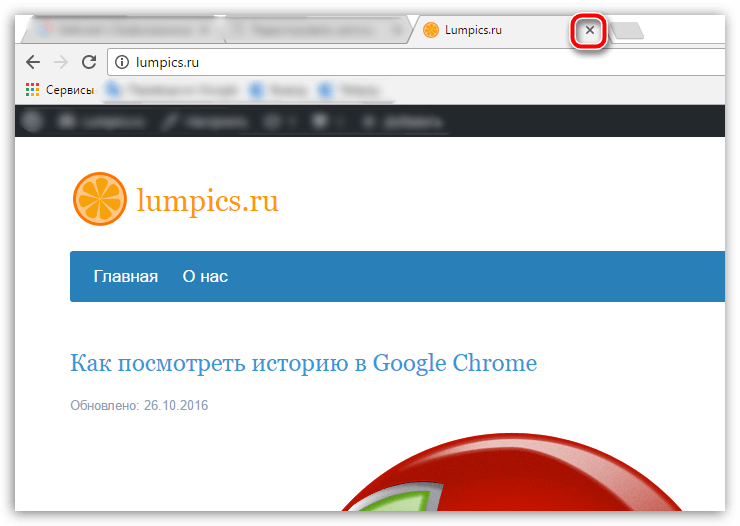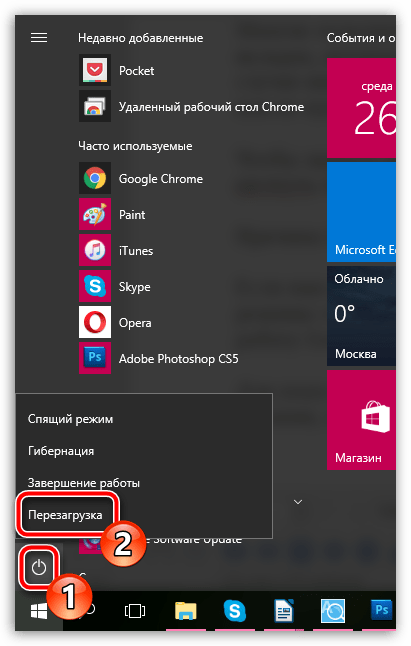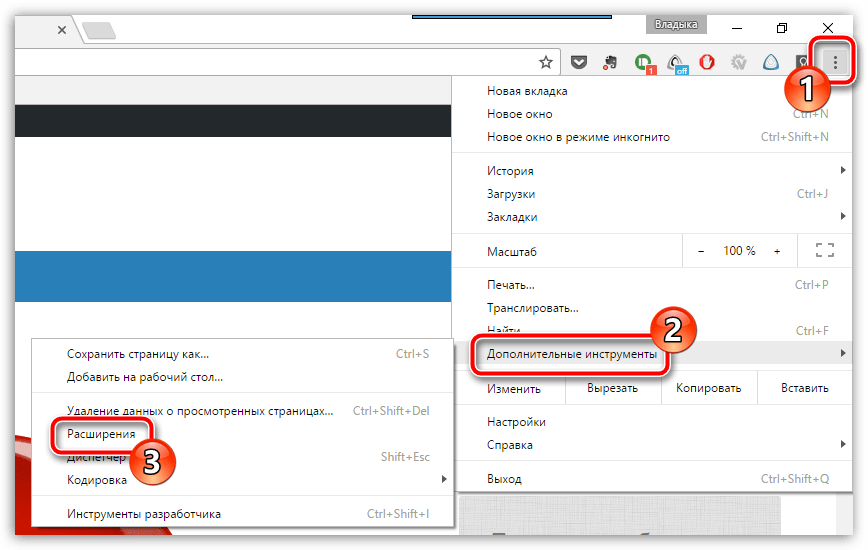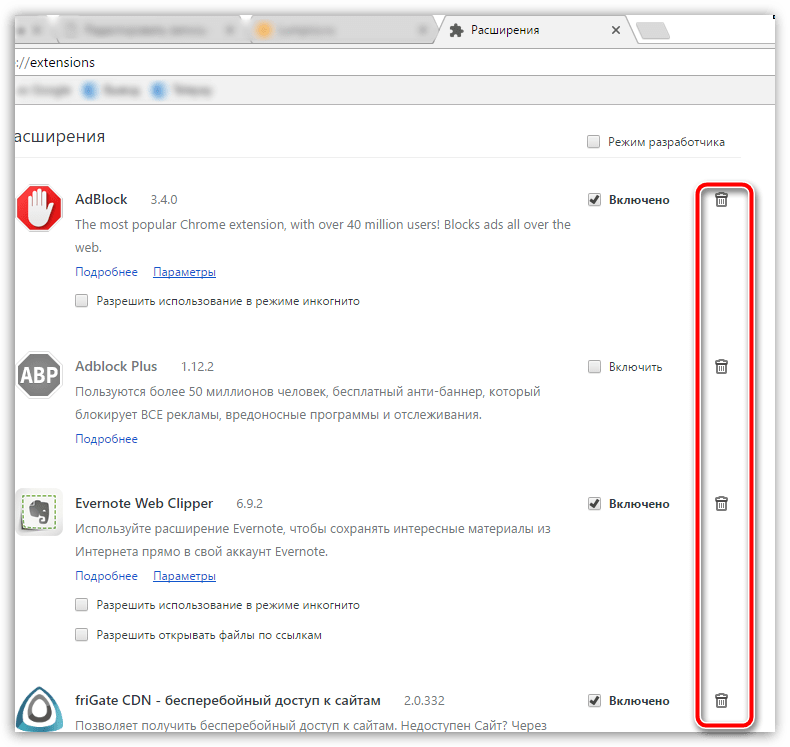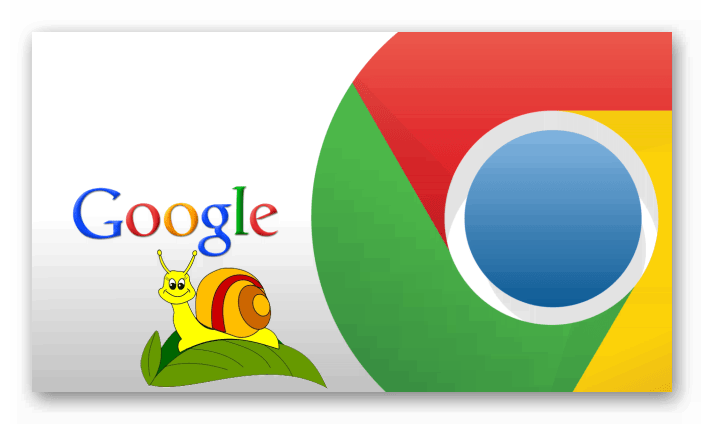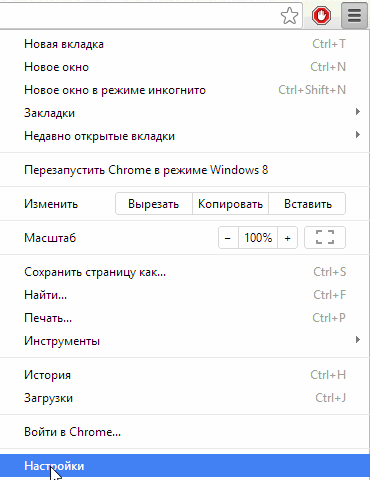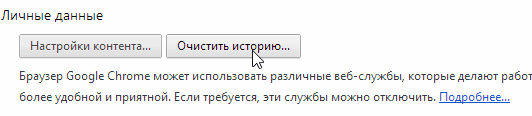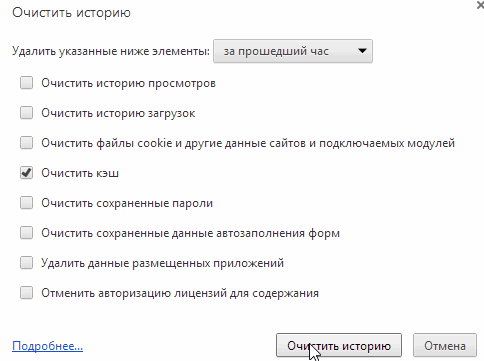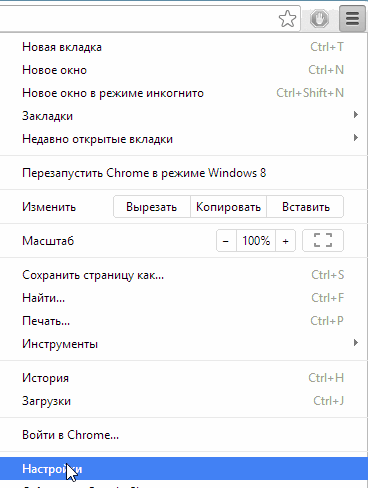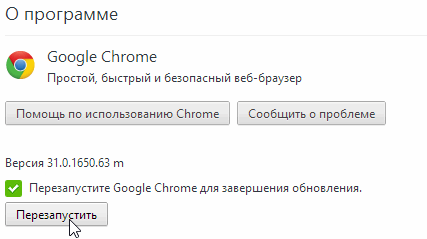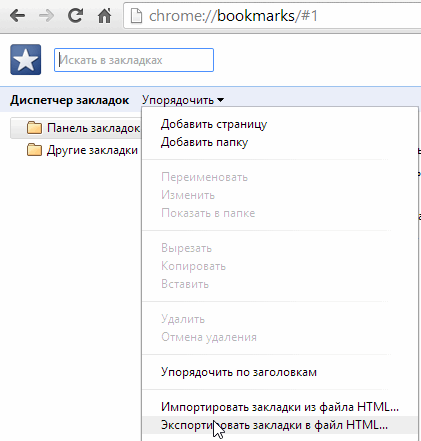почему гугл хром тормозит и как это исправить
Тормозит браузер Google Chrome: основные причины возникновения проблемы
Тормоза в браузере Google Chrome могут вызывать различные факторы и, как правило, большинство из них банальные. Ниже мы рассмотрим максимальное количество причин, которые могут вызывать проблемы в работе Chrome, а также к каждой причине подробно расскажем о способе решения.
Почему тормозит Гугл Хром?
Причина 1: одновременная работа большого количества программ
За годы своего существования Google Chrome не избавился от главной проблемы – высокого потребления ресурсов системы. В связи с этим, если на вашем компьютере открыты дополнительные ресурсоемкие программы, например, Skype, Photoshop, Microsoft Word и так далее, то совсем неудивительно, что браузер сильно тормозит.
В данном случае вызовите диспетчер задач сочетанием клавиш Ctrl+Shift+Esc, а затем проверьте занятость центрального процессора и оперативной памяти. Если значение близится к 100%, настоятельно рекомендуем закрыть максимальное количество программ, пока на компьютере не освободится достаточное количество ресурсов, способных обеспечить корректную работу Google Chrome.
Для того, чтобы закрыть то или иное приложение, щелкните по нему в диспетчере задач правой кнопкой мыши и в отобразившемся контекстном меню выберите пункт «Снять задачу».
Причина 2: большое количество вкладок
Многие пользователи даже и не замечают, как в Google Chrome открывается не один десяток вкладок, которые серьезно повышают потребляемость ресурсов браузером. Если в вашем случае имеет место быть 10 и более открытых вкладок, закройте лишние, работа с которыми вам не нужна.
Чтобы закрыть вкладку, достаточно щелкнуть правее от нее по иконке с крестиком или щелкнуть по любой области вкладки центральным колесиком мыши.
Причина 3: загруженность компьютера
Если ваш компьютер давно полноценно не выключался, например, вы любите использовать режимы «Сон» или «Гибернация», то простая перезагрузка компьютера способна наладить работу Google Chrome.
Для этого щелкните по кнопке «Пуск», щелкните в самом нижнем левом углу по иконке питания, а затем выберите пункт «Перезагрузка». Дождитесь полной загрузки системы и проверьте состояние браузера.
Причина 4: чрезмерное количество работающих дополнений
Практически каждый пользователь Google Chrome устанавливает для своего браузера расширения, которые способны добавить веб-обозревателю новых возможностей. Однако, если ненужные дополнения своевременно не удалять, со временем они могут накапливаться, существенно снижая производительность браузера.
Щелкните в правом вернем углу по иконке меню браузера, а затем пройдите к разделу «Дополнительные инструменты» – «Расширения».
На экране отобразится список добавленных в браузер расширений. Внимательно изучите список и удалите те расширения, которыми вы не пользуетесь. Для этого справа от каждого дополнения располагается иконка с мусорным ведром, которая, соответственно, и отвечает за удаление расширения.
Причина 5: накопленная информация
Google Chrome со временем накапливает достаточное количество информации, которая может лишить его стабильной работы. Если вы давно не занимались чисткой кэша, куков и истории посещений, то настоятельно рекомендуем вам выполнить данную процедуру, поскольку данные файлы, накапливаясь на жестком диске компьютера, заставляют браузер значительно больше думать.
Причина 6: вирусная активность
Если первые пять способов так и не принесли результата, не стоит исключать вероятности вирусной активности, поскольку многие вирусы нацелены именно на поражение работы браузера.
Проверить наличие вирусов на компьютер вы сможете как с помощью функции сканирования вашего антивируса, так и специальной лечащей утилитой Dr.Web CureIt, которая не требует установки на компьютер, а также распространяется абсолютно бесплатно.
Если в результате проверки на компьютере были обнаружены вирусы, вам потребуется их удалить, а затем выполнить перезагрузку компьютера.
Это основные причины, влияющие на появление тормозов в браузере Google Chrome. Если у вас есть свои замечания, каким образом можно устранить проблемы с работой веб-обозревателя, оставляйте их в комментариях.
Помимо этой статьи, на сайте еще 12268 инструкций.
Добавьте сайт Lumpics.ru в закладки (CTRL+D) и мы точно еще пригодимся вам.
Отблагодарите автора, поделитесь статьей в социальных сетях.
Помогла ли вам эта статья?
Поделиться статьей в социальных сетях:
Еще статьи по данной теме:
Еще есть одна причина. Она конечно может оказаться абсурдной, но все же в практиче встречается, хоьт редко. Занимаюсь ремонтом компьютеров и поступил заказ, на то что у женщины бальзаковского возраста плохо аботает каптухстер. сразу же поверг в шок когд увидел аппарат. наверно первый компььюттер Била Гейтса был и то мощнее чем этот динозавр. сканировал компьютер и тут меня поверг второй шок. нашел 29 вирусов. конечно все почистил, но хром все так же медленно заггружался и иногда даже подлагивал с ошибко «не отвечает», но когда подошла хозяйка, то скказала, что он так всегда работает и для неё это хорошая скорость браузера. Ну я не стал спорить. Так что может я тут букф и много написал, но слабое железо тоже влияет на работу хрома
Само собой, что железо напрямую влияет на качество работы Google Chrome. Однако, в этом случае и от других программ не следует ждать быстродействия и корректного функционирования.
Зря потратил время и ресурсы на это чтиво…
Добрый день. В статье приведены основные причины, провоцирующие снижение скорости работы в Google Chhrome. Несмотря на банальность большинства советов, они являются действенными, позволяя вернуть браузеру нормальную работоспособность.
Абсолютно согласен с предыдущим оратором. Можно было написать короче: возможно у вас тормозит компьютер — читайте статью, как чистить компьютер (или меняйте)). А если Хром тормозит на ровном месте, на быстром и чистом компьютере (как в посте ниже)? Нормального ответа почему тормозит именно он нет.
ПС: Фраза огонь: «достаточное количество ресурсов, способных обеспечить корректную работу Google Chrome» И сколько же надо этой прожорливой твари?
ППС: Склоняюсь к выводу, что для решения вопроса с Хромом, нужно менять именно его
Почему тормозит Google Chrome и как ускорить его работу
Ничто не идеально. Даже самая крутая и удобная программа может начать виснуть и тормозить. В том числе популярный веб-обозреватель от компании Google. А теперь поговорим о том, что делать, если тормозит браузер Гугл Хром. Разберем причины возникновения этой проблемы и пути их решения.
Вводная информация
Для начала стоит усвоить, что за постоянными тормозами и подвисаниями стоят вполне реальные причины. В большинстве случаев проблему можно решить собственными силами. Но иногда это не получается сделать.
Тем не менее, попытаться можно. В данном материале мы рассмотрим варианты решения проблемы. Но сначала поговорим о том, почему может глючить столь надежный веб-обозреватель от уважаемого разработчика.
Причины возникновения проблемы
Перед тем, как пытаться что-то сделать с неадекватным поведением Google Chrome нужно определить причину возникновения проблемы. Тогда можно будет ее оперативно решить. Да и причин-то не особо много.
Выше рассмотрены основные причины тормозов при использовании веб-обозревателя Google Chrome. Пользователь может справиться почти со всеми из них. О том, как это сделать мы расскажем прямо сейчас.
Отключаем расширения
Первая и самая распространенная причина того, что Хром работает очень медленно – наличие огромного количества расширений. Далеко не все они нужны. А полезности вообще лучше умолчать. Львиную долю из них можно отключить. А делается это так.
После рестарта ненужные обновления не будут больше нагружать веб-обозреватель. Это первое, что нужно сделать в том случае, если Гугл Хром виснет. Лучше стабильная работа, чем различные примочки, расширяющие функционал.
Ищем и устраняем вирусы
Вредоносное программное обеспечение – еще одна причина того, что Chrome может работать крайне нестабильно. Для решения проблемы понадобится какое-нибудь антивирусное ПО. Лучше использовать Антивирус Касперского или продукты от ESET. Рассмотрим пример с NOD32.
Начнется процесс сканирования. Он будет происходить автоматически. Вирусы будут устраняться тоже в автоматическом режиме. Потом можно будет просмотреть подробный отчет о количестве найденных и устраненных вредоносных объектов.
Другие варианты решения проблемы
Если ничего из вышеперечисленного особо не помогло, то это значит, что у вас катастрофически не хватает оперативной памяти для нормальной работы Хрома. Остается только два варианта: либо работать с меньшим количеством вкладок, либо увеличивать объем RAM.
Заключение
Выше мы рассмотрели способы исправления ситуации в том случае, если популярный веб-обозреватель Google Chrome работает из рук вон плохо. Обычно помогают варианты с отключением расширений и устранением вирусов. Но если нет, то придется увеличить объем оперативной памяти.
Тормозит браузер Гугл Хром: что делать и как исправить
В этом обзоре мы расскажем, почему тормозит браузер Гугл Хром, что делать и как это исправить. Мы подробно поговорим о существующих способах ускорения работы и приведем пошаговые инструкции по улучшению браузера. Изучите эту статью, чтобы справиться с проблемами при необходимости.
Расширения
Если ты не знаешь, почему тормозит Гугл Хром и как ускорить его работу, рекомендуем обратить внимание на установленные расширения – некоторые дополнения могут занимать большое количество места и замедлять работу системы. Вот что тебе нужно сделать:
Расскажем, что делать, если тормозит Гугл Хром, а манипуляции с расширениями не помогли.
История
Зачастую ответ на вопрос, почему Гугл Хром тормозит, кроется в большом количестве данных, скопившихся от просмотра страниц. Напоминаем, как можно очистить историю и облегчить работу браузера:
Тормозит браузер Гугл Хром на Виндовс 10 или в другой версии операционной системы? Подскажем еще один способ ускорения работы программы.
Обновление
Проблема со скоростью работы может быть связана с устаревшей версией браузера. Чтобы проверить необходимость переустановки:
Обрати внимание, что отсутствие строки говорит об отсутствии обновлений.
Специальный инструмент
Не можешь понять, почему Google Chrome тормозит на Виндовс 7 или другой операционной системе? Попробуй использовать специальный инструмент очистки от разработчика.
Он представляет собой справку, с подробным описанием всевозможных действий. Информацию вы найдете в справке Google — https://support.google.com/chrome/answer/2765944
Как видишь, не так уж и страшно, если затормозил браузер, просто выполни указанные нами методы и мы уверены, браузер заработает!
Бонус: Самый радикальный, но однозначно действенный метод — удалить браузер, а после, установить его за ново.
Что делать если chrome тормозит

Но через некоторое время использования эта программа начинает очень сильно тормозить. Часто пользователи не понимают почему работа системы является некорректной, но не знают, как решить проблему самостоятельно.
Именно поэтому стоит разобраться в самых распространённых причинах неисправности системы и найти наиболее доступные пути её решения. Информация о том, почему без особой причины тормозит браузер и о путях решения неисправностей будет доступной в настоящий момент для каждого пользователя.
Некорректная работа хрома – почему возникают неисправности
Компьютерные и мобильные браузеры гугл хром – это специальные программы, позволяющие осуществлять более продуктивную работу во всемирной сети. Разные версии хрома доступны не только для установки на ПК, а и для мобильных устройств. Но когда браузер начинает тормозить, эта ситуация является не слишком приятной.
Если человеку пришлось столкнуться именно с такой ситуацией, ему стоит разобраться в истинных причинах плохой работы браузера. К числу таких компьютерные эксперты причислили:
Причиной того что тормозит браузер легко может стать игнорирование необходимости принимать обновленные версии системы. Старые версии гугл хром работают более медленно и не настолько качественно, как того хотелось бы.
Если с самим браузером проблем нет, причиной того, что он тормозит является плохое соединение с интернетом или неисправности в работе ПК, смартфонов, ноутбуков и планшетов.
Пути решения проблемы если тормозит браузер хром
В зависимости от того, какая причина тормозит работу хрома и нужно начинать её устранение. Если гугл хром при работе тормозит из-за присутствия большого количества лишних программ и плагинов, человеку стоит решать проблему таким способом:
Если после исполнения таких действий ситуация скорости загрузки в хроме не изменилась, а браузер и дальше тормозит стоит проверить параметры истории программы. Для проверки и очистки истории браузера необходимо делать так:
Если браузер конкретно тормозит, а человек не имеет желания долго разбираться в его настройках, ему просто стоит скачать специальную утилиту. Для произведения этого процесса необходимо:
Если проблема скрывается в самом браузере, эта проблема будет полностью решена при помощи таких методов, а другие проблемы требуют вмешательства в рабочую систему ПК или мобильного устройства.
Тормозит хром – что делать если проблема кроется не в самом браузере
Когда человеком были использованы все способы, указанные выше, а программа продолжает тормозить, ему стоит проверить следующие пункты:
Если браузер гугл хром конкретной версии не является совместимым с компьютером или смартфоном, человеку стоит с официального источника загрузить другую версию браузера. Делать это необходимо, когда есть стабильное подключение к интернету.
Не будет лишним, если пользователь согласиться постоянно делать проверку параметров, отвечающих за возможность доступа ко всемирной сети. Если эти данные были внесены правильно, человек будет знать, что проблема в другом, а если неверно, ему стоит исправить такое положение. Чтобы убедиться, что проблема кроется конкретно в хроме, пользователю стоит зайти в интернет, используя для этого другие программы, например, ютуб.
Если что-то всё одно тормозит, стоит искать причину в устройстве. Возможно смартфон или компьютер устарели и устройства необходимо заменить на более новые или прошить. Если у пользователя слишком медленный интернет, тот факт, что тормозит гугл хром или другой браузер не является странным и пользователю в этом случае стоит произвести подключение более качественного интернета. А если это работа компьютерных вирусов, человеку необходимо скачать антивирус и при помощи него очистить устройство.
Если пользователь перепробует все эти методы и ситуация не изменится, ему не стоит больше ничего делать. Для решения проблемы таких масштабов, человек должен обратиться в специализированный сервисный центр, где и помогут решить эту проблему быстро, точно, качественно. Чтобы браузер не тормозил его необходимо постоянно обновлять, стоит пользоваться качественным интернетом, устанавливать антивирусы и всегда стирать с истории ненужные данные. Только так возможно будет избежать того, что качественный браузер хром гугл будет плохо грузить и тормозить.
Тормозит Google Chrome? 6 советов, чтобы ускорить работу в Гугл Хром
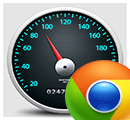
В этой статье попробуем разобраться, почему может тормозить Google Chrome, и соответственно, как эту проблему решить.
1. Точно ли тормозит браузер?
Для начала, нужно определиться, тормозит ли сам браузер, либо компьютер.
Для начала откройте диспетчер задач («Cntrl+Alt+Del» или «Cntrl+Shift+Esc») и посмотрите, насколько процентов загружен процессор, и какой именно программой.
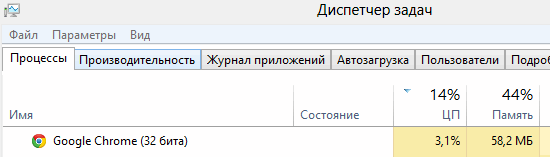
Если же картина иная, тогда стоит попробовать открыть интернет-странички в других браузерах и посмотреть, будут ли они тормозить в них. Если тормозит сам компьютер — то проблемы будут наблюдаться во всех программах.
Возможно, особенно, если компьютер у вас старый — не хватает оперативной памяти. Если ест ьвозможность, увеличьте объем и посмотрите за результатом…
2. Очистка кэша в Гугл Хром
Наверное, самой частой причиной тормозов в Google Chrome является наличие большого «кэша». Вообще, кэш используется программой, чтобы ускорить вашу работу в интернете: зачем загружать каждый раз по интернету элементы сайта, которые не меняются? Логично их сохранить на жестком диске и подгружать по мере необходимости.
Со временем, размер кэша может увеличиться до существенных размеров, чем будет сильно сказываться на работе браузера.
Для начала заходим в настройки браузера.
Далее в настройках ищем пункт очистки истории, он находится в разделе «личные данные».
Затем ставите галочку напротив пункта очистки кэша и жмете кнопку очистить.
Теперь перезагрузите браузер и попробуйте его в деле. Если вы долго не очищали кэш, то скорость работы должна вырасти даже на глаз!
3. Удаление ненужных расширений
Расширения для Гугла Хрома — это, конечно, хорошая вещь, позволяющая существенно увеличить его возможности. Но некоторые пользователи устанавливают десятки таких расширений, совсем не задумываясь, а так уж нужно оно или нет. Естественно, что браузер начинает работать нестабильно, скорость работы падает, начинаются «тормоза»…
Чтобы узнать количество расширений в браузере, зайдите в его настройки.
Слева в колонке щелкните по нужному пункту и посмотрите, сколько расширений у вас установлено. Все, которые не используете — нужно удалить. Зря только отнимают оперативную память и нагружают процессор.
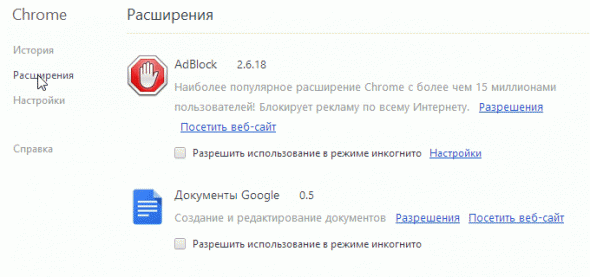
4. Обновление Google Chrome
Далеко не у всех пользователей установлена на компьютере последняя версия программы. Пока браузер работает нормально, многие даже не задумываются о том, что разработчики выпускают новые версии программы, в них исправляют ошибки, баги, увеличивают быстродействие программы и пр. Часто бывает, что обновленная версия программы будет отличаться от старой, как «небо и земля».
Для обновления Гугла Хрома, перейдите в настройки и нажмите кнопку «о браузере». См. картинку ниже.
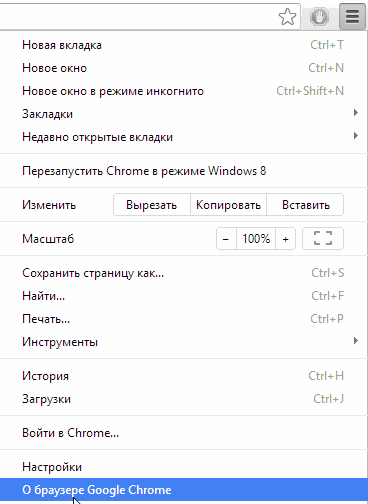
5. Блокировка рекламы
Наверное, ни для кого не секрет, что на многих сайтах рекламы — хоть отбавляй… А многие баннеры достаточно большие и анимированы. Если таких баннеров на страничке много — они могут существенно замедлить работу браузера. Добавьте к этому еще открытие не одной, а 2-3-х вкладок — то неудивительно, почему браузер Гугл Хром начинает тормозить…
Чтобы ускорить работу, можно отключить рекламу. Для этого ест специальное расширение AdBlock. Оно позволяет заблокировать почти всю рекламу на сайтах и спокойно работать. Можно часть сайтов добавить в белый список, на которых будут отображаться все рекламные и не рекламные баннеры.
6. Тормозит видео в Youtube? Меняем флеш-плеер
Если у вас тормозит Google Chrome при просмотре видео-роликов, например, на популярном канале youtube, возможно дело в флеш плеере. В большинстве случаев, его необходимо поменять/переустановить (кстати, об этом более подробно здесь: https://pcpro100.info/adobe-flash-player/).
Зайдите в установку и удаление программ в ОС Windows и удалить флеш-плеер.
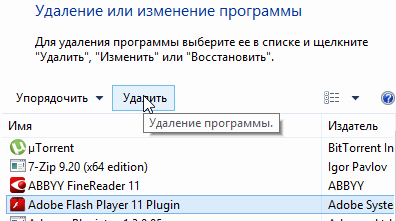
Самые частые проблемы:
1) Самая последняя версия флеш-плеера — не всегда самая лучшая для вашей системы. Если последняя версия не отличается стабильной работой, попробуйте установить более старую. Например, мне лично подобным образом удавалось ускорить работу браузера в несколько раз, зависания и сбои при просмотре вовсе прекратились.
2) Не обновляйте флеш-плеер с малознакомых сайтов. Очень часто многие вирусы распространяются подобным образом: пользователь видит окно, где якобы должен проигрываться видео-ролик. но чтобы его просмотреть нужна последняя версия флеш-плеера, которой у него якобы нет. Он щелкает по ссылке и сам заражает свой компьютер вирусом…
3) После переустановки флеш-плеера перезагрузите ПК…
7. Переустановка браузера
Если все предыдущие способы не помогли ускорить работу Гугл Хром, попробуйте радикальный — удаление программы. только для начала нужно сохранить закладки, которые у вас есть. Разберем по порядку ваши действия.
1) Сохраняете закладки.
Для этого откройте диспетчер закладок: можно через меню (см. скриншоты ниже),а можно по нажатию кнопок Cntrl+Shift+O.
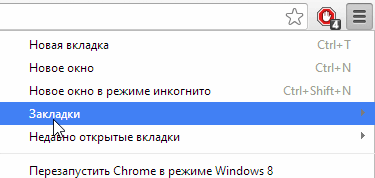
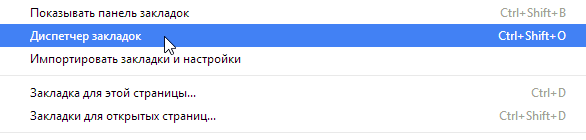
2) Вторым шагом нужно удалить Гугл Хром с компьютера полностью. Здесь останавливаться особо не на чем, проще всего удалить через панель управления.
3) Далее перезагрузить ПК и зайти на http://www.google.ru/intl/ru/chrome/browser/ за новой версией бесплатного браузера.
4) Импортировать свои закладки из ранее экспортированных. Процедура выполняется аналогично экспорту (см. выше).
Если переустановка не помогла и браузер все равно тормозит, то лично могу дать только пару советов — либо начать пользоваться другим браузером, либо попробовать установить параллельно вторую ОС систему Windows и проверить работоспособность браузера в ней…